目录
1、掌握前端技术开发精髓
2、Django 的安装和基础使用
3、理解 MTV 模型
4、制作首页
1、掌握前端技术开发精髓
网页内容,由三部分组成,分别是 html、css 和 javascript 。
- html 是网页面部分
- css 是美化网页的操作
- javascript 是让网页可以交互起来
前端内容,html 是必须的,css 可以交给前端框架,js 也可以交给框架。
所以本问课这里主要介绍 html 部分和认识一个前端框架。html 是一种标记语言,结构是这样的的 内容 ,一个尖括号的起始标签,一个尖括号带 / 的结束标签。并且这种成对的标签,是可以嵌套的。
HTML 基础
以上是 html 语法规则,下面来认识下基础 html 结构。
<!DOCTYPE html>
<html lang="en">
<head>
<meta charset="UTF-8">
<title>标题</title>
</head>
<body>
AI悦创,内容。
</body>
</html>
代码解释:
- 顶部第一行是申明,现在的 HTML 已经到了第五代。
- 然后 html 标签是开始,所有内容全部放在 html 标签里面。
- html 内部只有 head 和 body 标签两个,也叫作网页的头和身体部分头部用于存放网页的说明,例如 title、meta 等标签身体部分放网页内容,就是你在浏览器中看到的内容
- title 是特定的标签,就是这个网页的名字,展示在浏览器的标签页部分的信息
用浏览器打开,可以得到如下效果:
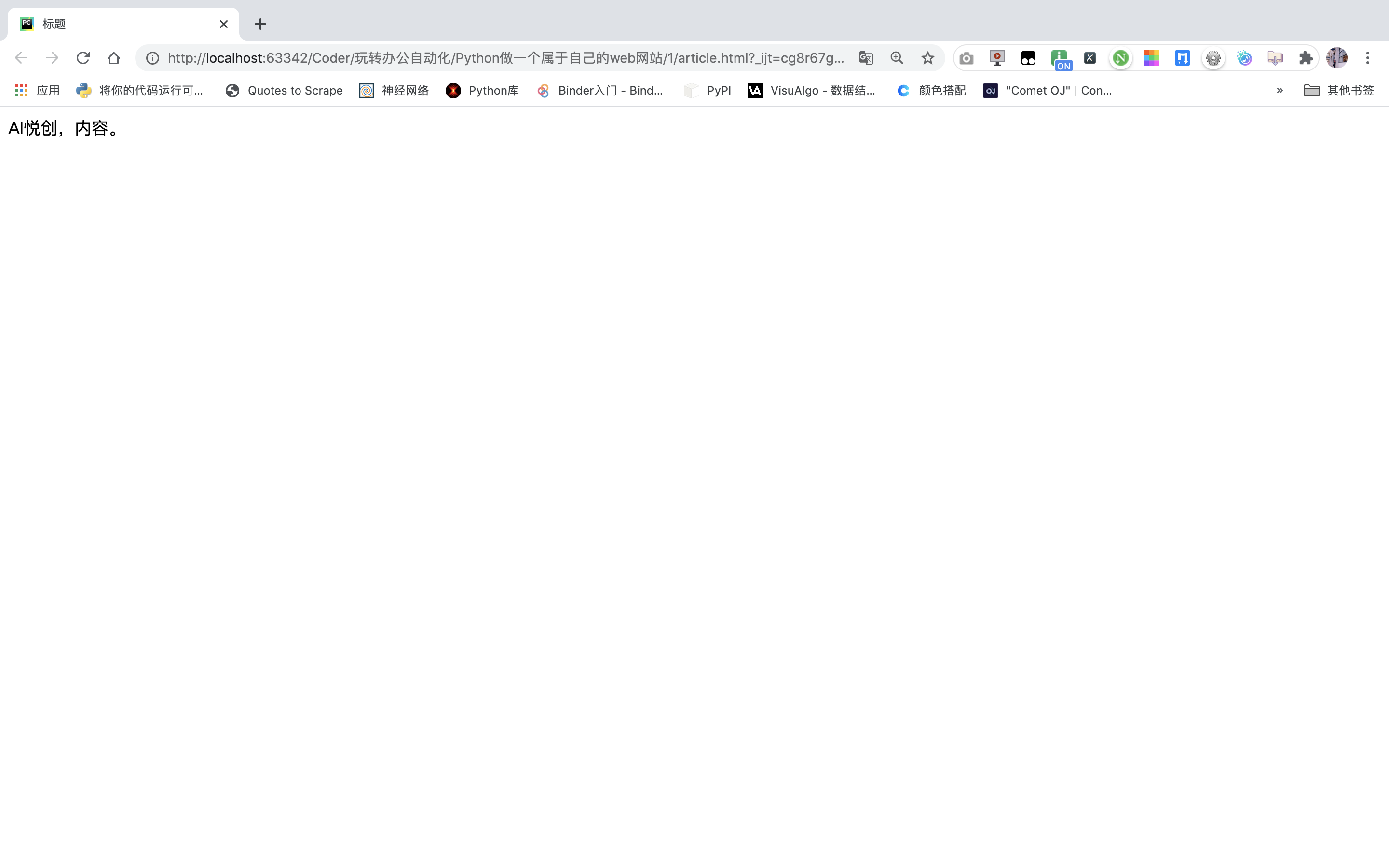
BootStrap 是什么
以上是 html 的基础结构,接下来了解下前端框架,这里要介绍的是 Bootstrap 。
Bootstrap 是非常著名的前端框架之一,也是最早的前端框架。
**一个小疑问:为什么会有前端框架的出现?**做网站,费时费力,网站难的是后台的服务搭建,这部分是用户看不到的,用户看到的地方是网页内容。及时你的后台在强大,前端效果不好看,用户也会觉得你这个站很low。
但并不是所有的人都懂如何美化网页,所有一个现成的前端框架就非常有必要的。使用前端框架,可以快速的实现你要的内容,并且配合上具体的使用文档,及时没有网页开发经验,也可以按照说明,快速的完成一个还算美观的前端页面。
关于 Bootstrap 的官方中文文档,官方链接:Bootstrap官方中文
学习 Bootstrap
中文文档介绍很详细,看着就可以制作属于你自己的网页了。下面给出两个网页,一个是文章列表页,另一个是文章的详情页,源码文件夹中都有,如下截图【左侧效果,右侧源码】:
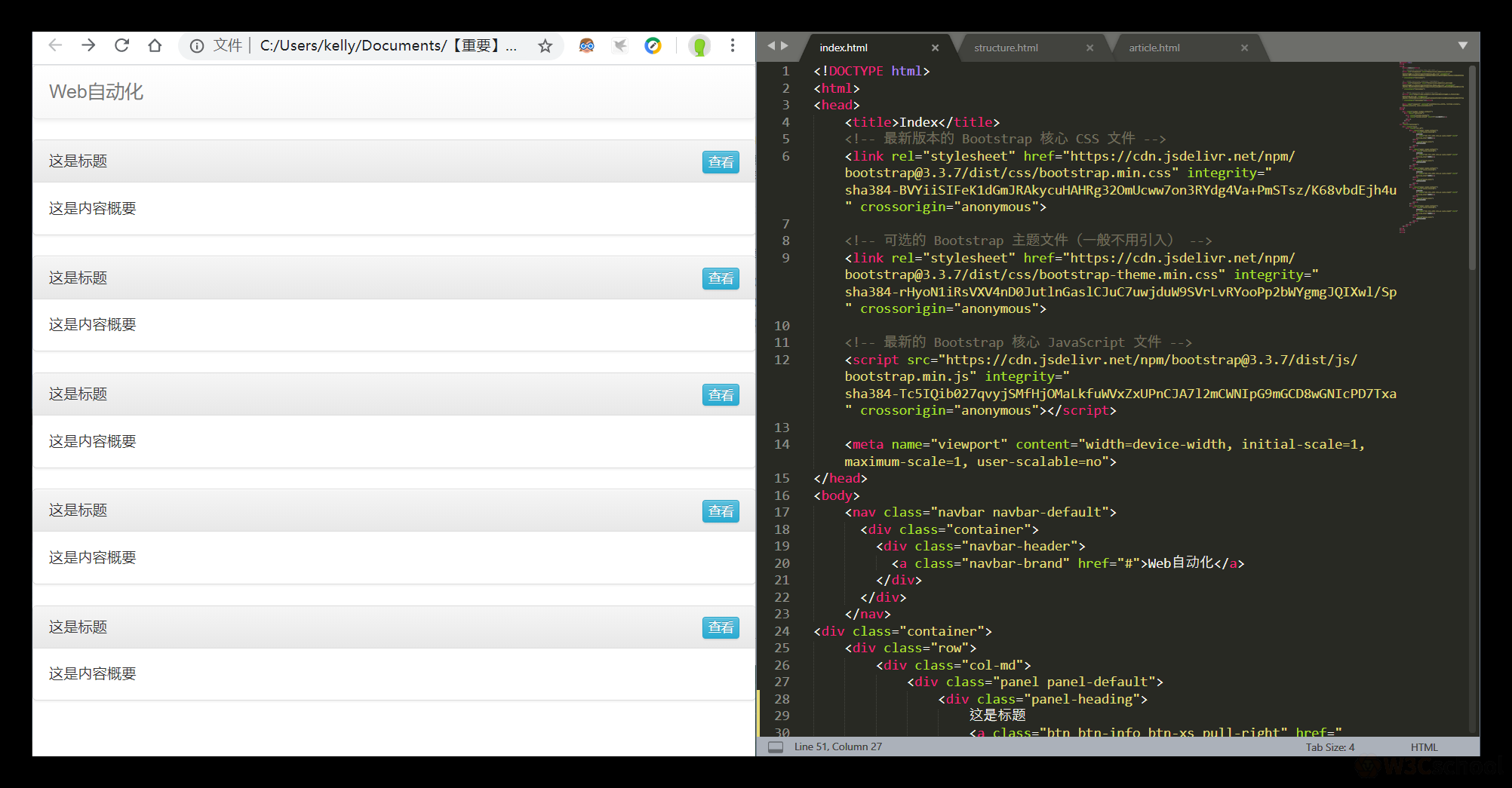
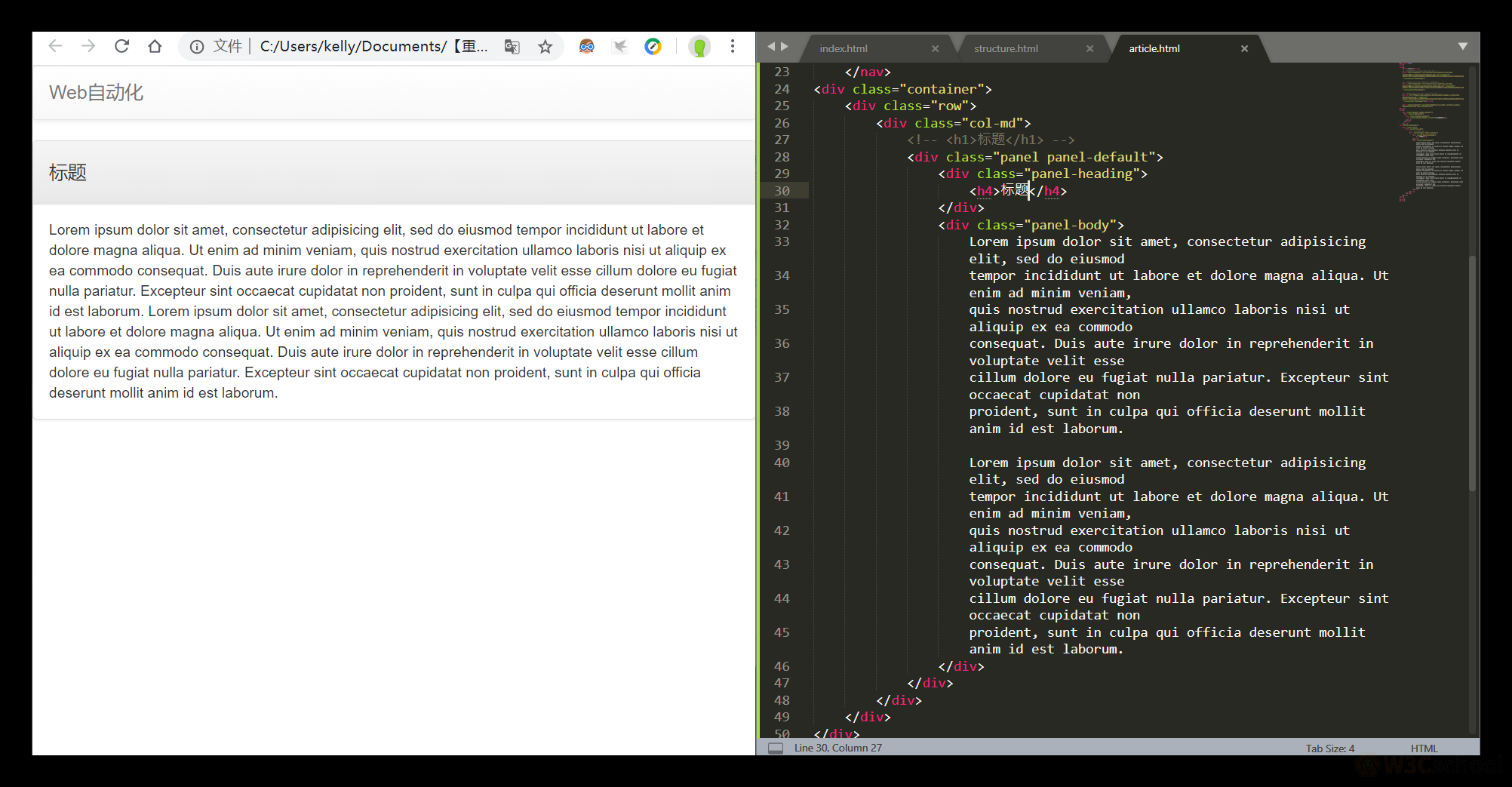
这两个网页都是使用的 Bootstrap 框架做的,使用方式都是使用 cdn 链接的方式载入,比较快。
源码获取 :https://github.com/AndersonHJB/Play-with-office-automation/tree/main/专属的Web自动化处理/1.掌握前端网页精髓内容
如果获取失败,加我微信获取。
【选词填空】小练习
前端技术,主要是________ 、________和 ________。
________是前端框架。
- JavaScript
- Django
- CSS
- HTML
- Bootstrap
- Python
2、Django 的安装和基础使用
Python 做 web 开发,非常的方便和快捷,这个优势,得益于 Python 的两个框架,一个 Flask ,一个 Django 。
Flask 小,微框架,只含有核心组件,其他的内容,都需要找库或者自行开发,适用进阶学习,以及高手使用,完全按着自己的思路,来使用 flask 搭建网站。
Django 大而全,开发迅速,组件完整,可以快速的搭建一个站起来,但是必须要安装Django的思路来搭建,所以适合新手学习。
Django 与 Flask
个人观点:
django 和 flask 是两种完全不同风格的框架。
django 是大而全, 就是 django 尽量帮你做好所有功能。
- 比如自动化的后台管理系统。 这些可以让你尽快熟悉 web 开发中需要用的知识点。
- flask 一个属于小强调开发灵活性的框架。就是尽量什么都不帮你做,自己去写或者集成第三方。
这些可以让你慢慢的理解原理。 从学习成本和开发成本上来讲 django 初期成本高一些,但是随着系统变大学习成本和开发成本会越来越小。
flask 则事随着系统的变大学习成本和开发成本会上升,因为你会发现你需要集成不少第三方库和第三方框架进入系统。这些会增加学习成本。
学习 restfulapi 的话,看个人熟悉的框架,因为 django 的生态比较丰富,所以 django rest
framework 功能会相对完善些。如果个人熟悉 flask 也可以从 flask 入手。
接下来我们学习 Django 框架的安装和使用。首先是框架的安装,安装命令:
pip install django
目前 django 已经出到了 3 版本,django3 的目标是接入异步,就目前源码来看,并不是非常好用。
项目新建
新建 Python 虚拟环境
- 在桌面新建项目文件夹,比如名为 website
- 在命令行里利用 cd 命令进入到 website 文件夹
- 输入
python3 -m venv djangoenv
- 在 website 文件夹内会出现一个 djangoenv 文件夹
- Windows 用户继续输入
djangoenv\Scripts\activate
- Mac 用户继续输入
source djangoenv/bin/activate
命令行开头会出现( djangoenv )字样,如图:

在命令行里输入
安装好之后,使用命令提示符或者终端,就可以使用 django-admin 命令,来创建项目,如下效果图:
pip install django
Mac 在虚拟环境之中,直接输入 python 就是 python3 的版本。

安装 Django 并新建项目
安装完成输入:
django-admin startproject first .
# django-admin.py startproject first

项目新建成功,下面用你顺手的编辑器打开,这里推荐 pycharm、vscode、sublime,都可以。
其中 my_blog 是 Django 网站项目名称,根据自己需求更改
注意:不要取 django 或者test之类容易产生冲突的名称
然后就会在 website 文件夹中出现 my_blog 文件夹
里面内容如图
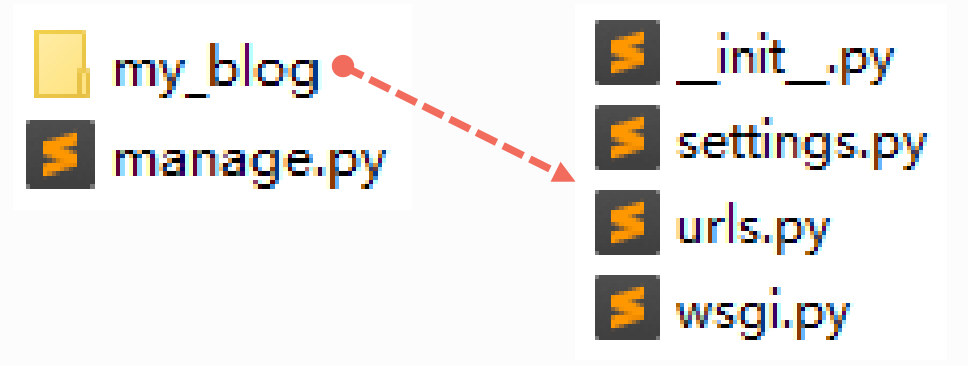
初始化生成文件用途
| 文件名称 | 用途 |
|---|---|
| manage.py | 一个在命令行中可以调用的网站管理工具 |
| 在 my_blog 文件夹里: | |
| init.py | 告诉 Python 这个文件夹是一个模块 |
| settings.py | my_blog 项目的一些配置 |
| urls.py | 网站内的各个网址声明 |
| wsgi.py | web 服务器与 Django 项目的接口 |
检测 Django 项目是否安装成功
在命令行里输入,输入 的时候要进入项目文件夹,里面要有 manage.py 这个文件。
python3 manage.py runserver
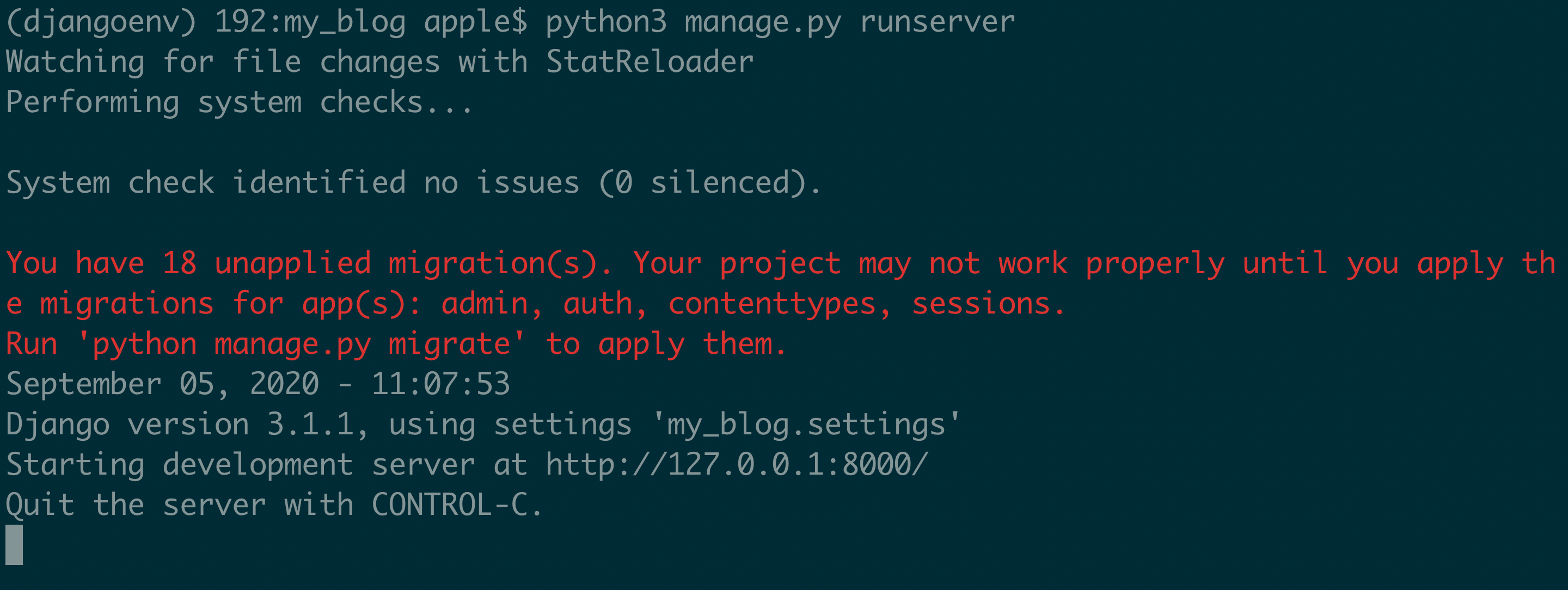
在浏览器中输入网址:127.0.0.1:8000
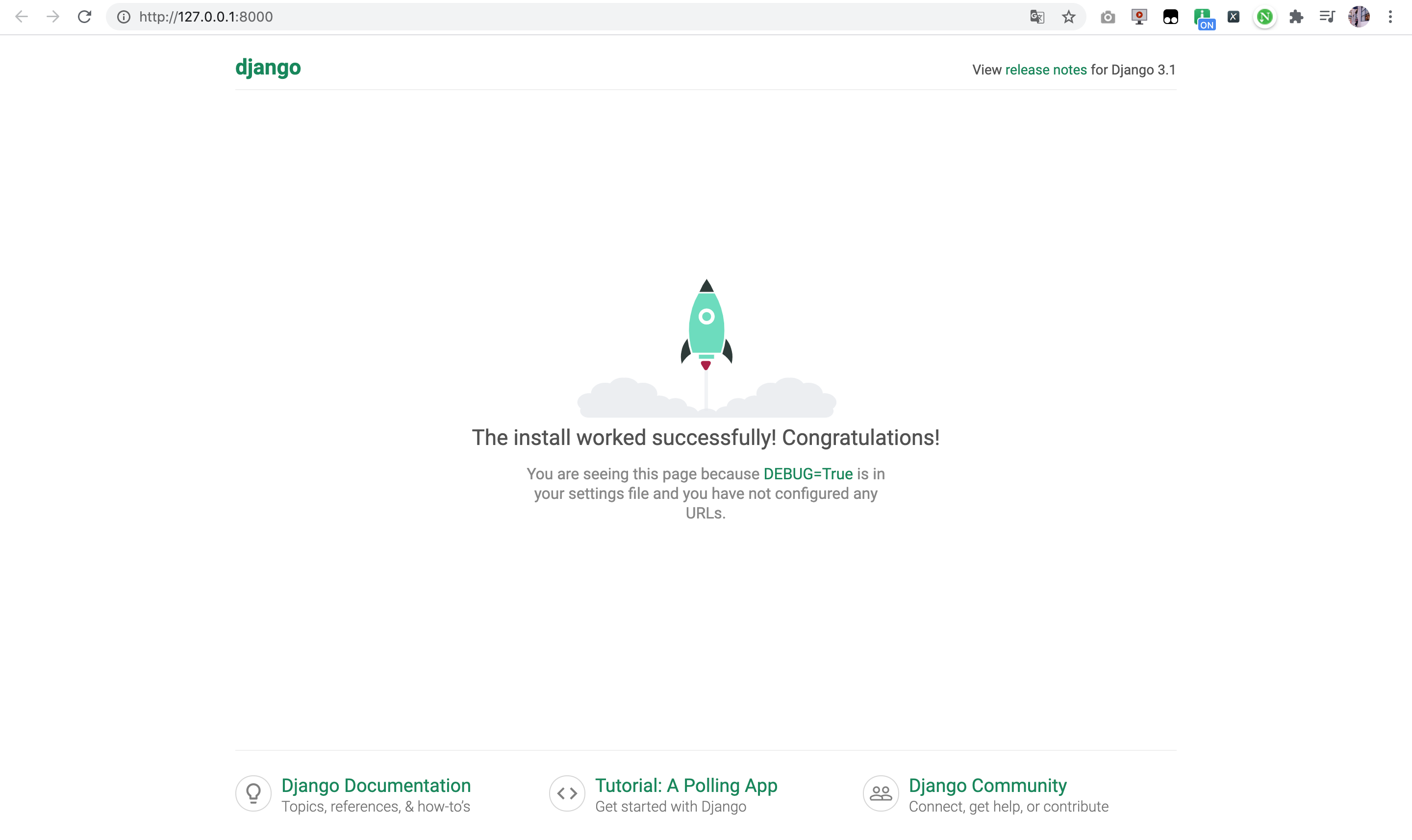
使用编辑器打开项目文件夹,我这里用的是 Pycharm,如下图:
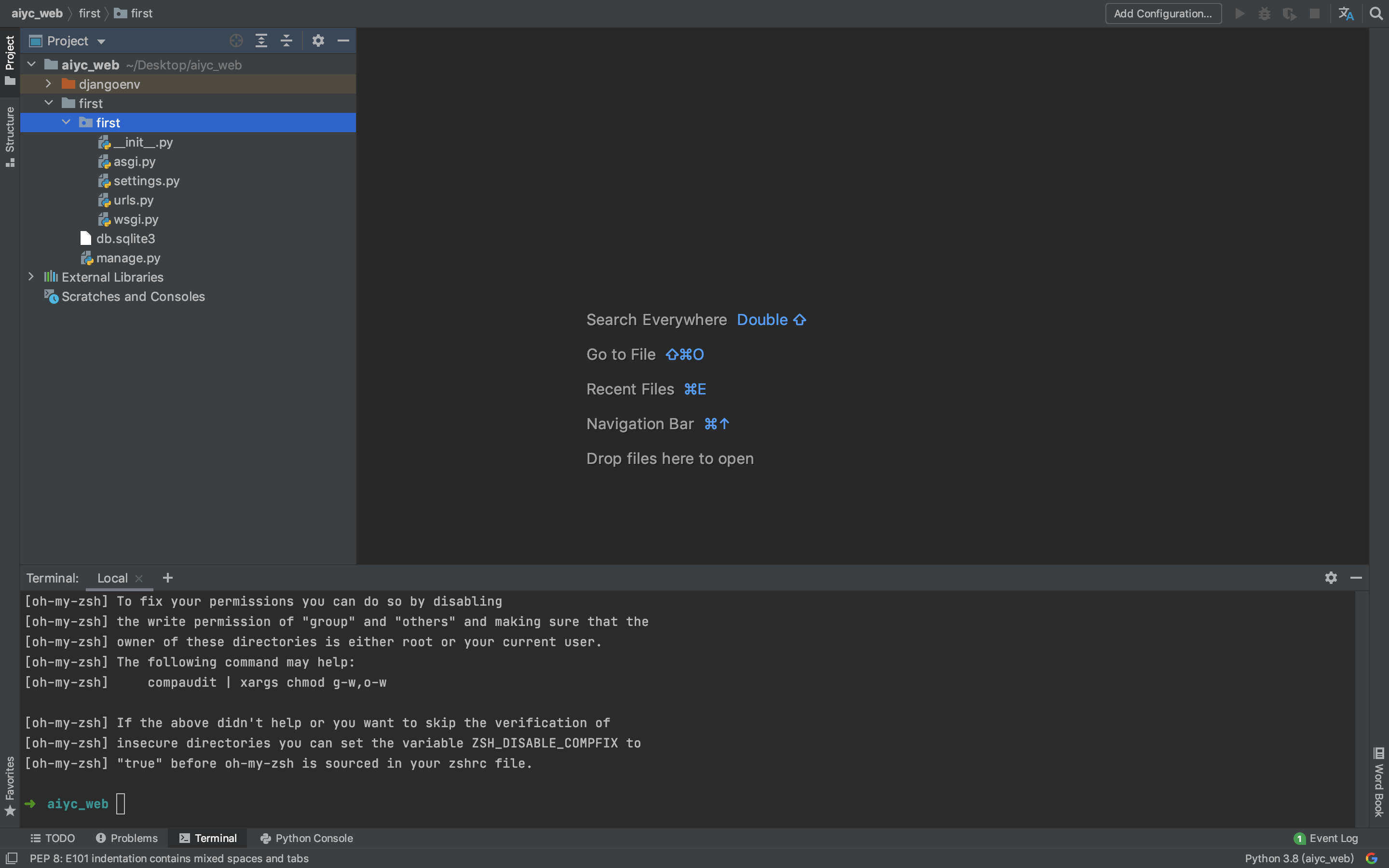
左侧是文件目录结构,下方是终端,打开方式:右侧上方是代码展示和编辑部分,目前没选择文件。
项目创建好了,还需要来创建 app 应用。
新建和注册 app
项目对应站,应用对应站的很多功能功能,所以 app 应用可以创建很多个。
如下图:
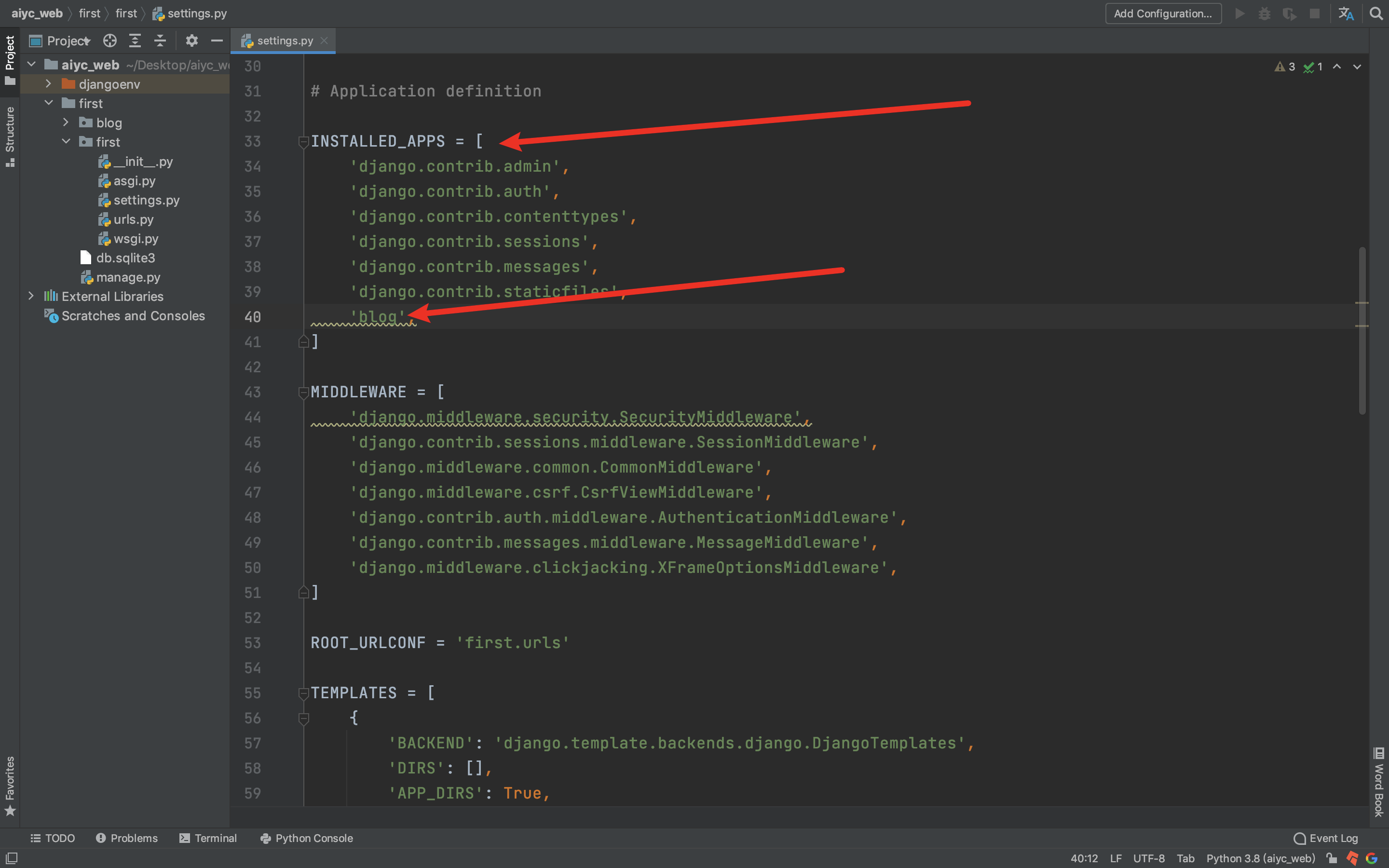
Ps:注意,先不要填 blog 这个 app,等你运行完下面的命令再填。
创建 app 的命令是:
python manage.py startapp blog
最后的 blog 是 app 名称。
创建好之后,打开 first 目录中的 settings.py ,找到 INSTALLED_APPS ,将 app 名称,也就是 blog 放进去。到此,代码就全部准备好了,接下来是启动。
项目启动测试
启动命令是:
python manage.py runserver
如下效果图:
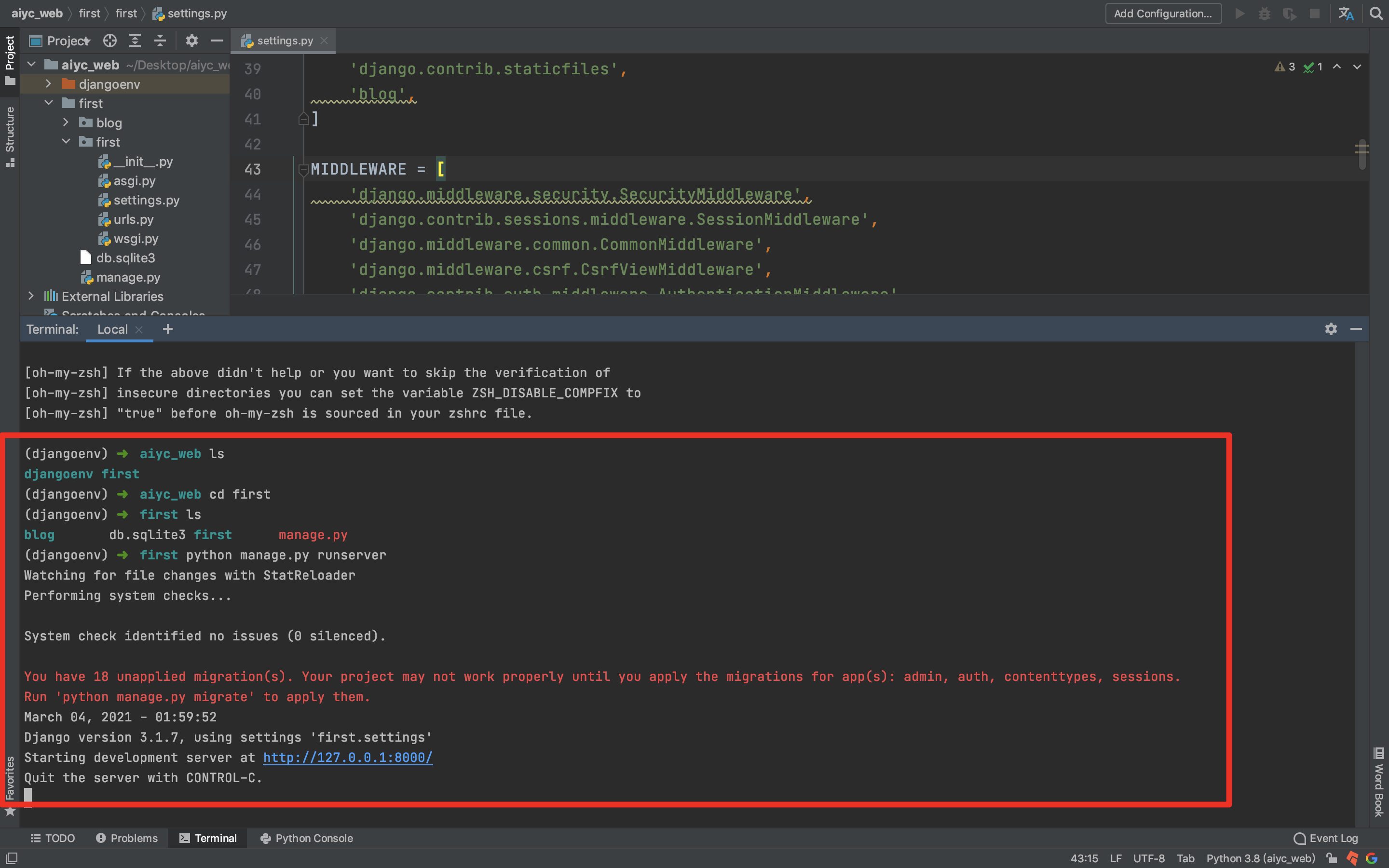
出现了 127.0.0.1:8000 就说明启动成功了,此时可以访问了,且终端下方,无法输入内容,也就是网站运行中。
下面是访问网站页面的效果图:
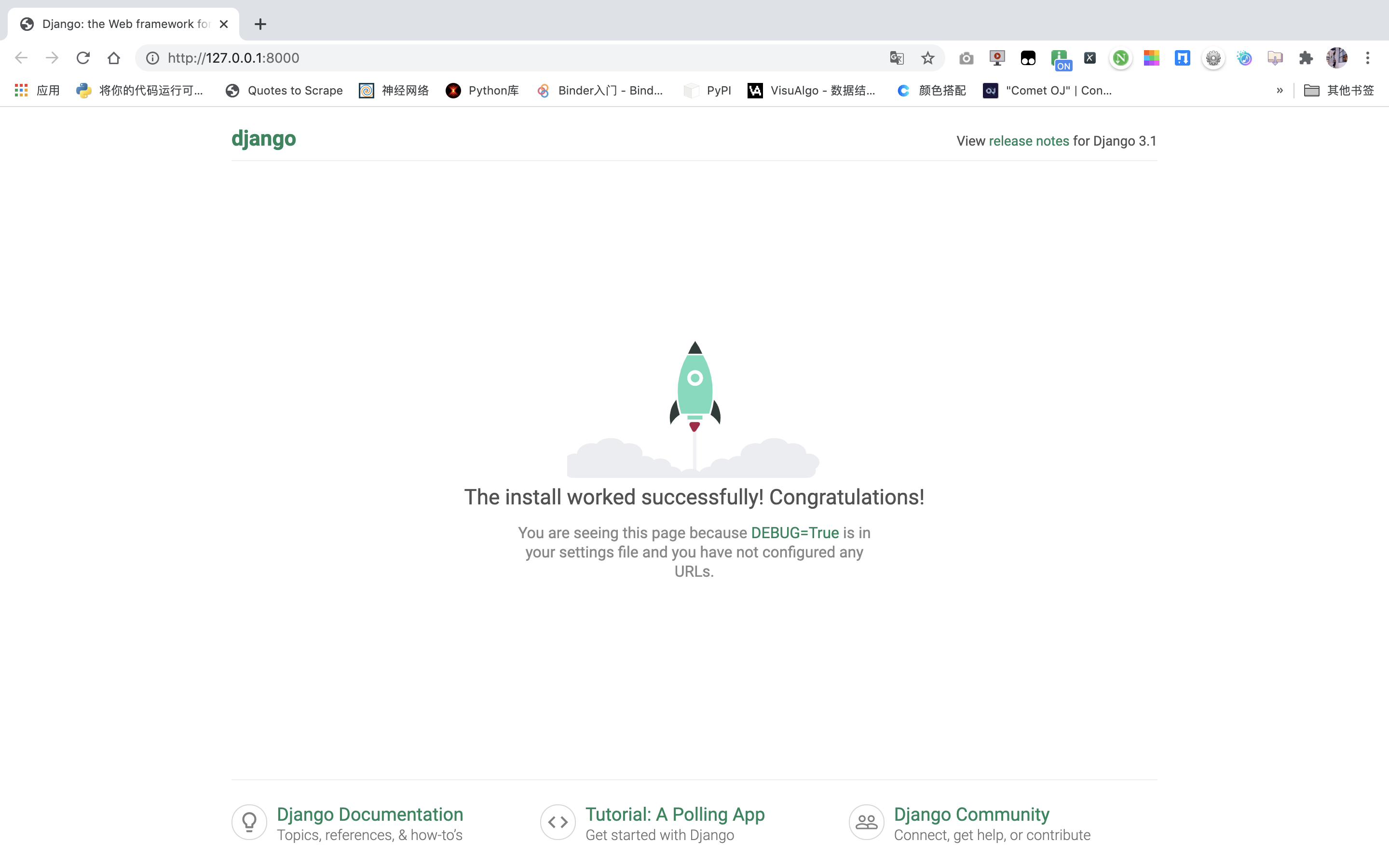
说明:截图中,Django 版本是3.1.7,与 Django 2.2,虽然不同,但是没什么差别,都是基础内容的学习。
Django 大版本之后有语法差别,小版本之间没什么差别,都是一些细节上的优化和改动,所以你安装了django3,就可以正常的学习本课程。
【选词填空】小练习
1、如果指定版本安装 django 版本 2.2 库,命令是:
2、新建 demo 项目,命令是:
3、新建 app,app 名是 demos,命令是:
4、启动 demo 项目,命令是:
- python manage.py startapp demos
- python manage.py runserver
- django-admin startproject demo
- pip install django==2.2
3、理解 MTV 模型
MTV介绍
要掌握 Django,必须了解 Django 的 MTV 模型,这是非常重要的内容,不管是 Django1 还是 2 以及后面正在更新的 3 系列,MTV 模型是永远不会变的。
先来解释下 MTV 模型的意思,MTV 是三层关系,分别是:
- M:「Model」 模型,数据管理
- T:「Template」 模板,网页展示
- V: 「View」 视图,逻辑控制
这三者是 Django 的网页的运行机制,下面单独介绍下 MTV 每个模板的功能。
Model 模型介绍
Model 模型,是负责管理数据的。
每个网站都需要有数据库用于存储网站数据,网站需要展示数据时,也需要从数据库查询并读取数据。
Django 内置了 ORM 实现框架,支持多种数据库,默认的数据库是 Sqlite,当然也支持 Mysql 等关系型数据库。
Template 介绍
Template 模板,指的就是网页模板。
真实给用户看的内容,都是数据+网页模板的结合。数据从数据库中查询出来,并渲染到模板中,得到单个的网页,再把网页返回给用户查看,这就是网页的渲染流程。
那模板长什么样子?
上节课程最好的静态网页,放到 django 项目的特定文件夹中,就是我们的模板,再简单的稍作修改,就得到了可以渲染数据的模板。
View视图介绍
前面介绍了各种操作,例如查询并读取数据、数据渲染到网页,虽然有介绍,但并未介绍如何写,怎么写,写在哪。
这些逻辑代码,都是要写在 view 视图中的。View 视图,就是对应的逻辑代码存放的位置。
网站是要接收用户的请求,并返回给对应的响应,而 django 接受到的请求,发给指定的视图函数,视图函数做设定好的操作,再返回响应给用户,这样就完成了一次请求和响应操作。
图片展示
以上就是 MTV 模型的介绍,当然这里介绍的内容不难,只是对于模式的介绍,代码上具体的细节,还有很多,后面会逐一介绍。
下面看一个图,介绍 MTV 三者管理的模块,如下:
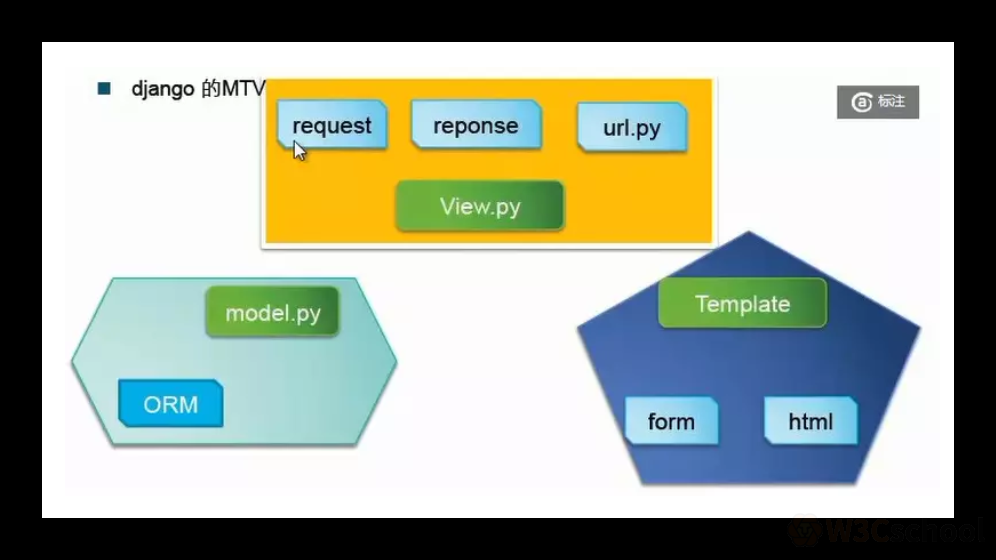
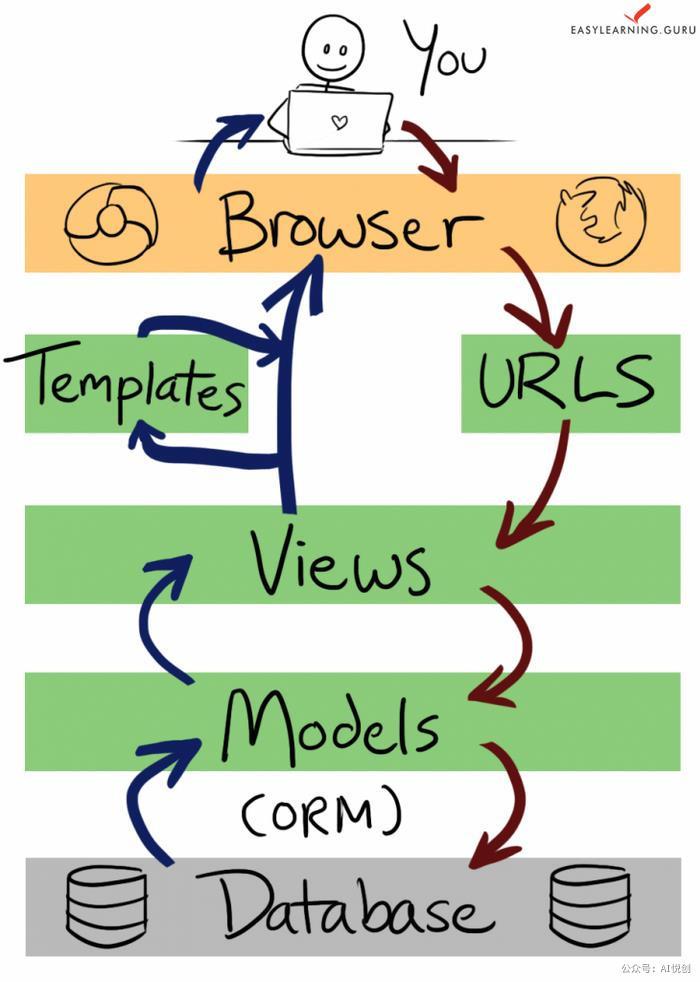
介绍到此结束,后面会具体上手写代码,完成一个功能简单的文章网站。
【选词填空】练习
MTV,分别对应的三个单词是________ 、________ 、________ 。
- Model
- View
- Template
4、制作首页
放入静态文件
django 项目准备好了,静态网页也准备好了,本文学习如何将网页接入到项目中。
第一步,在 blog 应用的目录下,创建一个名为 templates 的目录,注意不要写错。
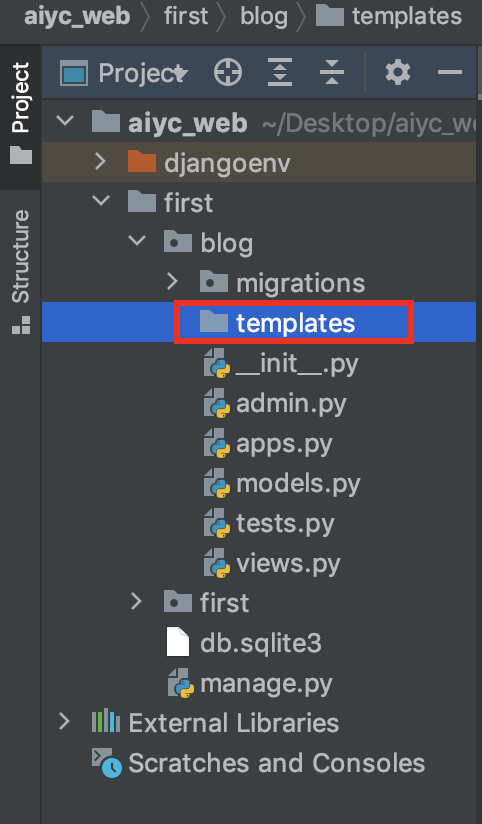
这个 templates 目录,就是存放模板的目录,名称不能错,因为这是 django 默认读取的目录。然后将两个 html 文件放进来。
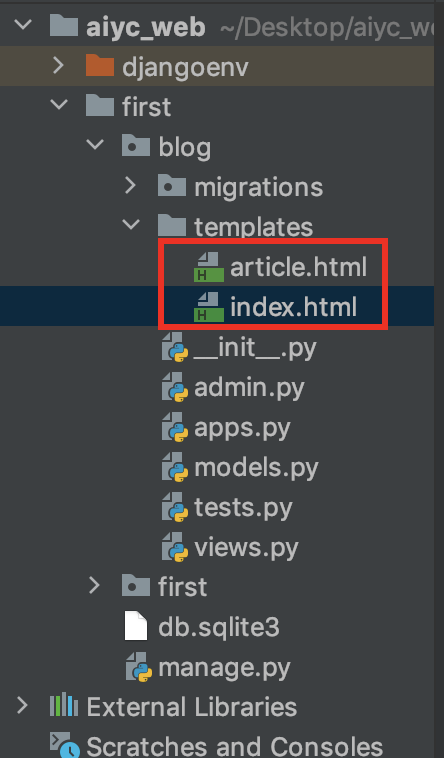
写一个函数
要完成网站首页,就必须定义首页的视图函数,这个函数放在 blog 目录下的 views.py 文件中。
打开了 views.py 文件,新建一个 index 函数,参数是 request,如下代码:
def index(request):
return render(request, 'index.html')
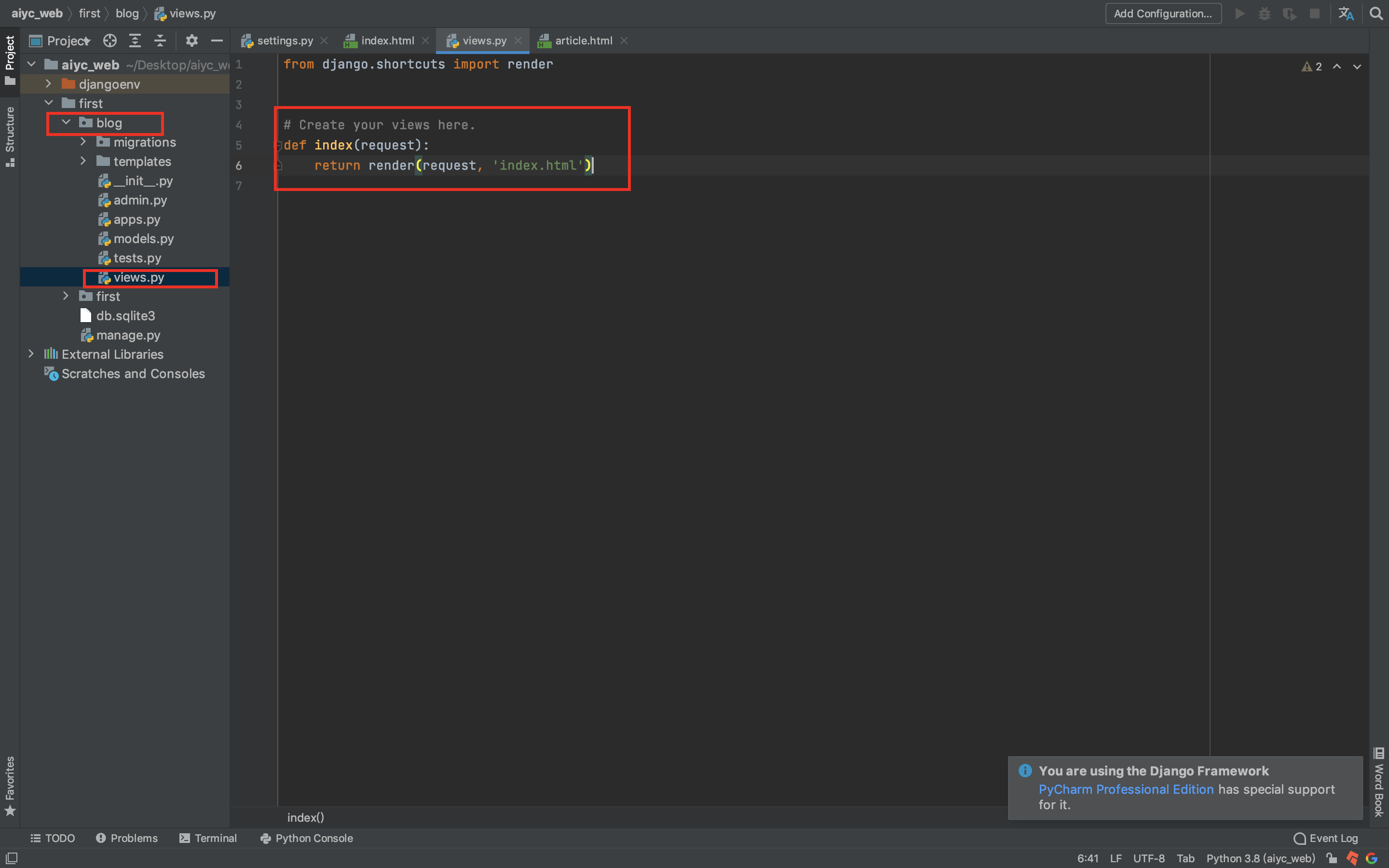
这个就是视图函数的定义,代码解释:
- 第一行的 index 是函数名,request 是参数,必须要,因为函数在被调用时,请求会被传入,request 就是对应的参数。
- 第二行 return,这个是返回,函数必须有返回
- render 是 django 内置的渲染函数,这里放入了两个值第一个是 request,默认的,需要加;第二个值是 index.html ,这个是放在 templates 目录中的首页
- render() 函数的结果是一个 Response 响应,每个视图函数都必须返回一个响应。
以上是函数的介绍部分,那这个函数也就是简单的返回了一个载入 index.html 的响应。如下图:
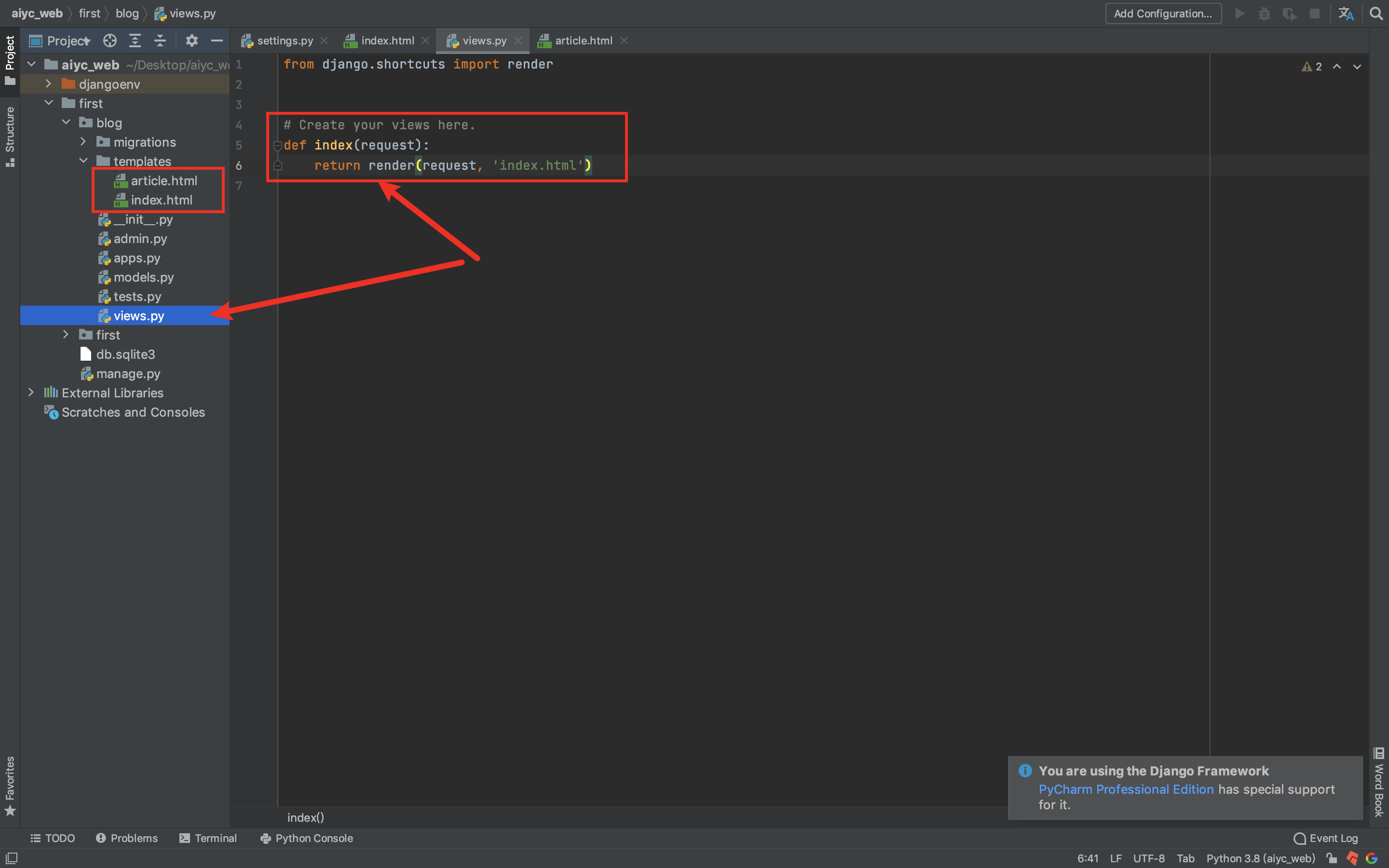
准备URL
函数有了,那就给他分配一个 url,url 就是浏览器中访问的地址。
url 的配置,在 first 目录下的 urls.py 文件中,这里有一个 admin ,是默认的 django 后台配置,后面我们会用到这个。
既然是绑定首页,所以 url 的地址,应该是主域名,那在绑定的时候,代码如下:
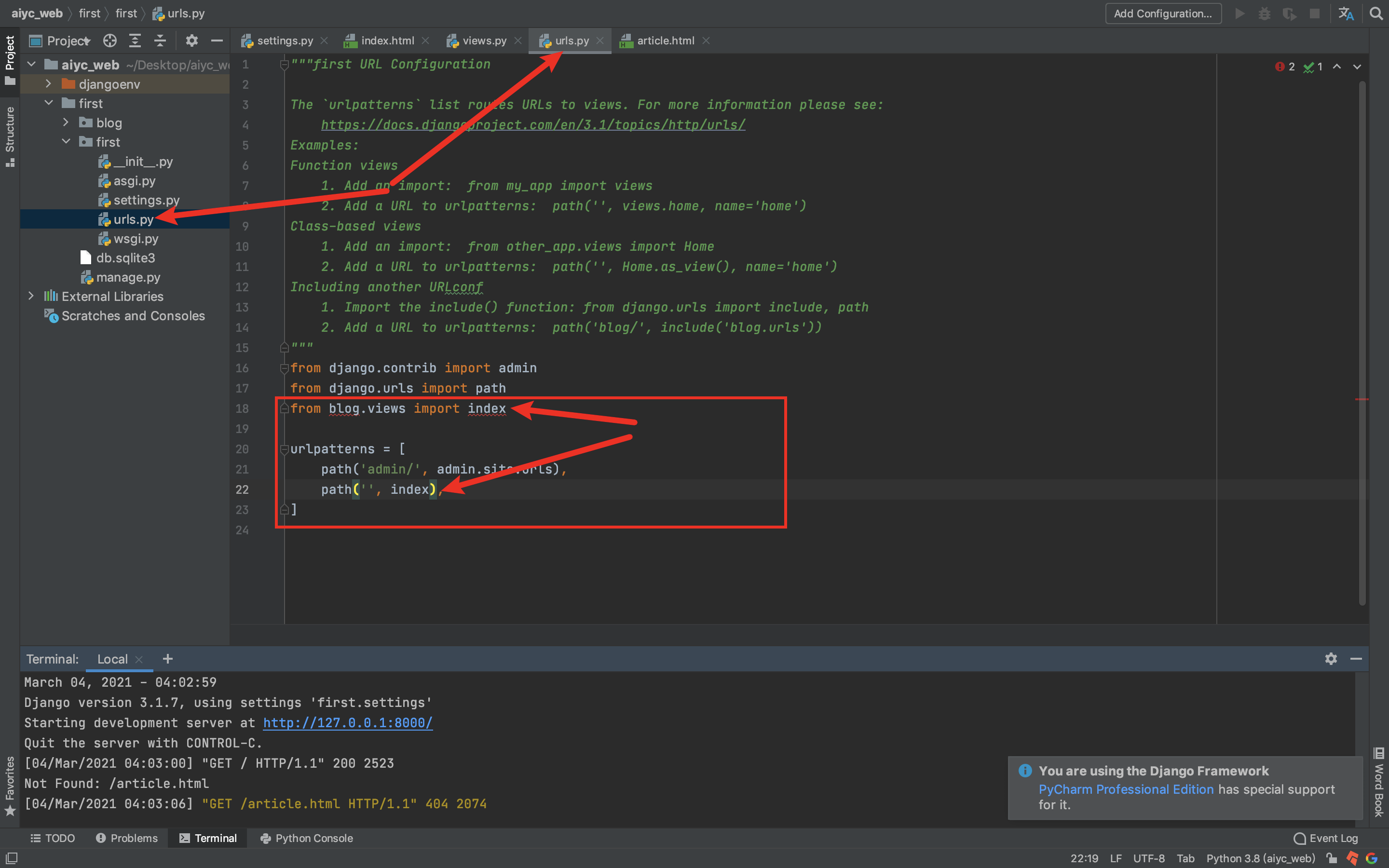
视图函数绑定 url ,首先是从 blog.views 中导入 index 函数,然后在 urlpatterns 中进行设置就行。
启动服务
代码已经准备完毕,现在来启动项目。
打开命令行,输入命令:
python manage.py runserver
截图和效果图如下:
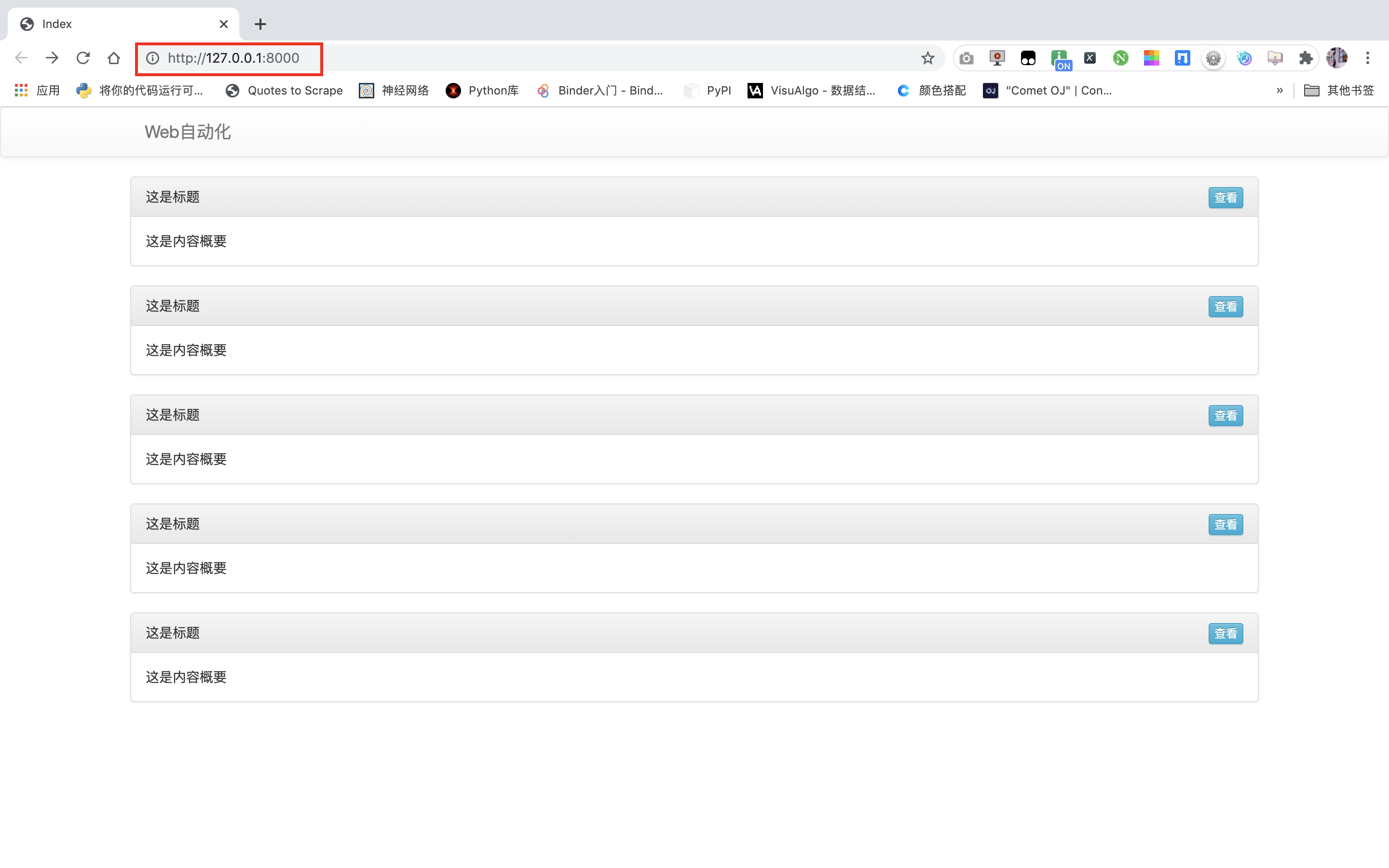
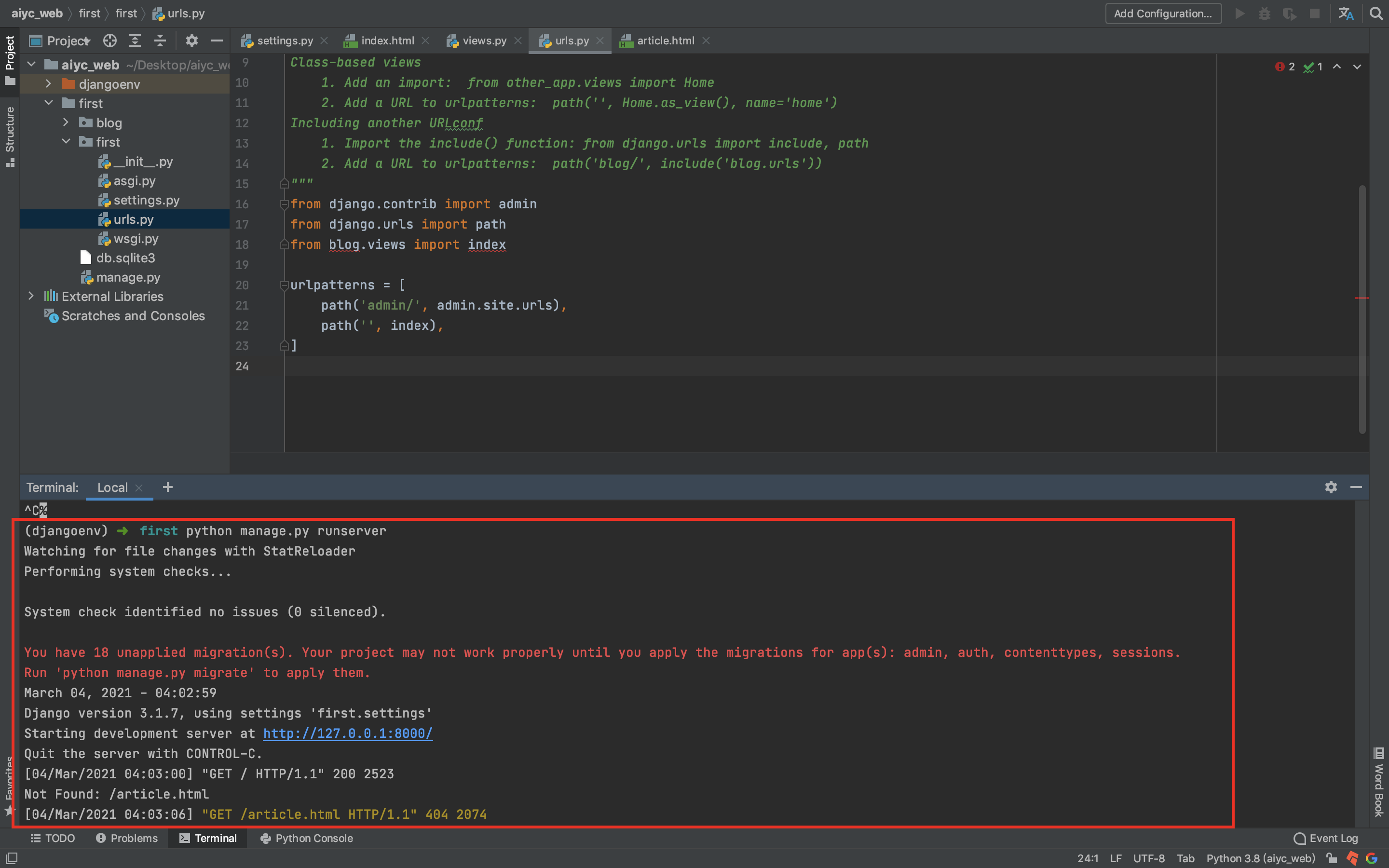
如果你要绑定到 index路径上,只需要修改一下 urls.py 中的内容就可以。
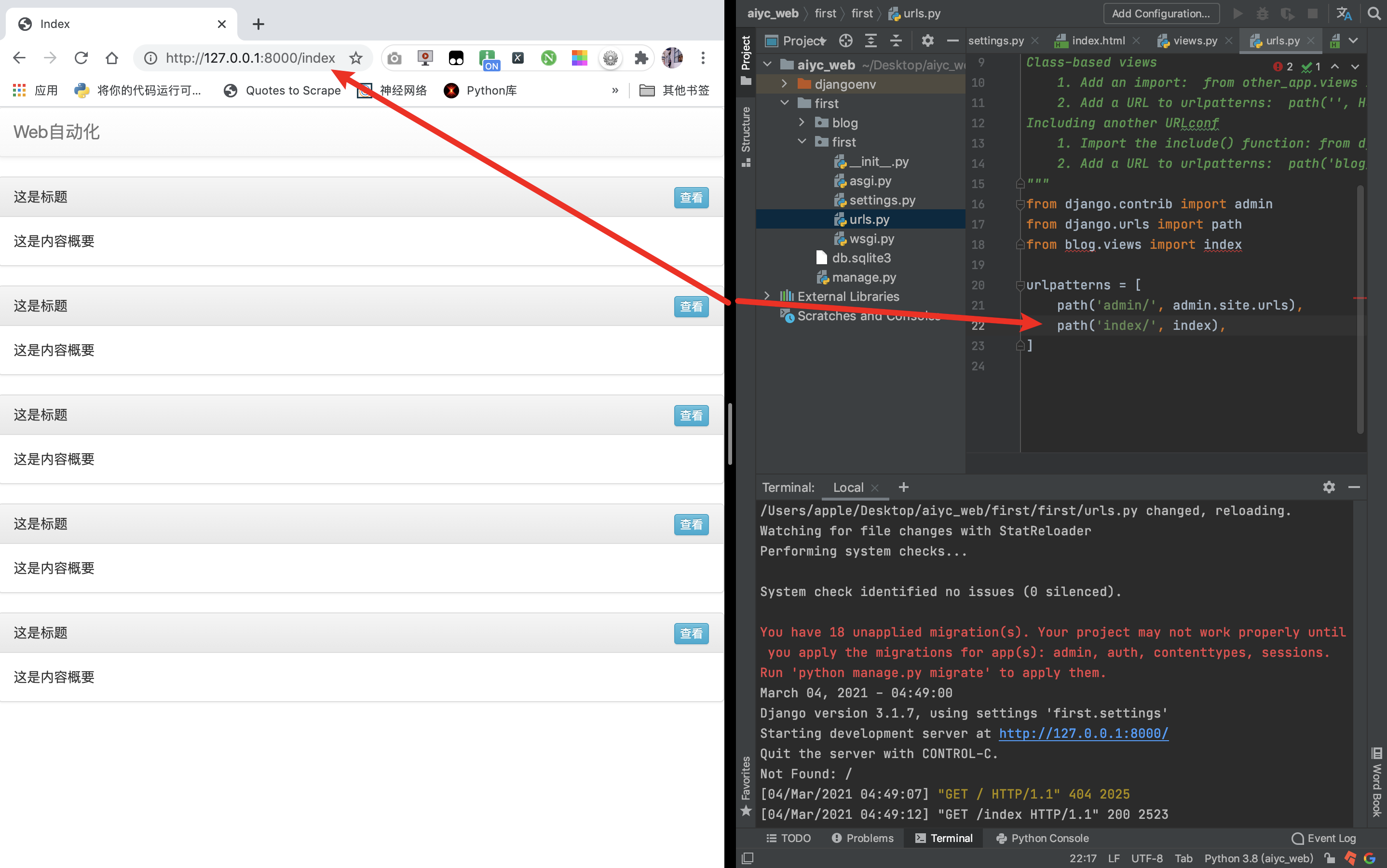
通常首页,是空 url 的默认路径,或者有 index 的 url 地址,都是可以的。
【多选题】小练习
制作网站首页,有哪些步骤?
- 准备网页,放进 teamplates
- Model 和数据库映射
- 写一条规则,将 url 和函数进行绑定
- 写一个函数,返回具体的 html 文件
- 写一个 Model























 被折叠的 条评论
为什么被折叠?
被折叠的 条评论
为什么被折叠?










